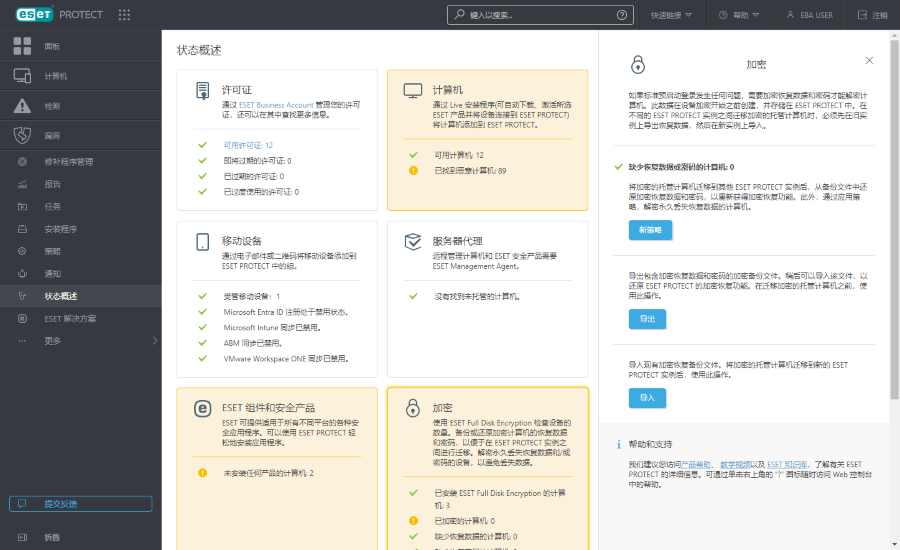在云中迁移 - 从 ESET PROTECT 迁移到另一个 ESET PROTECT
此迁移方案不适用于: •拥有站点的客户 •MSP 客户 |
按照以下步骤使用迁移策略从 ESET PROTECT(下面命名为 ESET PROTECT 1)迁移到另一个 ESET PROTECT(下面命名为 ESET PROTECT 2):
ESET PROTECT 1 包含自定义静态组、连接 ESET Management 服务器代理、安装并激活了 ESET 安全产品的托管设备以及加密设备。 |
您可以迁移: |
您无法迁移: |
|---|---|
•托管计算机(ESET Management 服务器代理和 ESET Inspect 连接器) •静态组 •策略 •动态组模板 •报告模板 |
•整个数据库 •动态组(但您可以迁移动态组模板) •检测 •审核日志 •通知 •任务和触发器 •安装程序 •计划/生成的报告(但您可以迁移报告模板) •位号 •设备说明 •移动设备(但您可以重新注册它们) |
1.ESET PROTECT 1 - 单击计算机 > 单击所有静态组旁边的齿轮图标 > 选择导出 > 单击是以从子组中导出计算机 > 保存 TXT 文件。
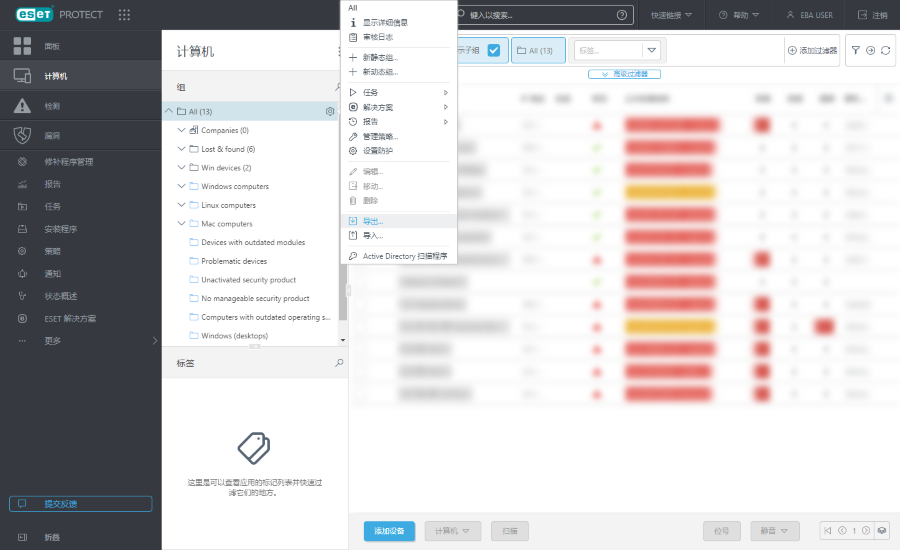
2.ESET PROTECT 1 - 单击状态概述 > 单击加密磁贴 > 单击导出以导出加密数据和密码 > 保存 efdeRecoveryExport.dat 文件。
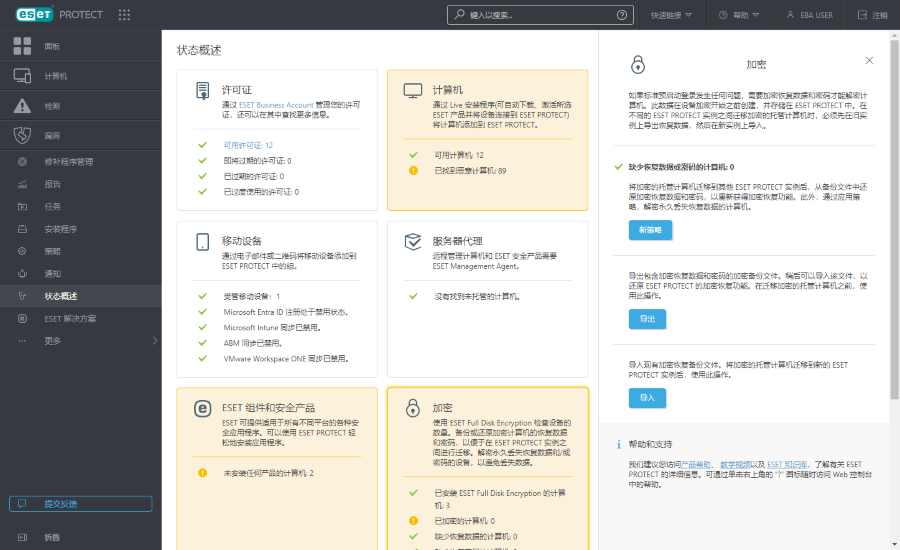
3.创建一个新的 ESET PROTECT (ESET PROTECT 2)。
4.ESET PROTECT 2 - 单击快速链接 > 下载迁移策略 > 保存 CloudMigrationPolicy {timestamp}.dat 文件。
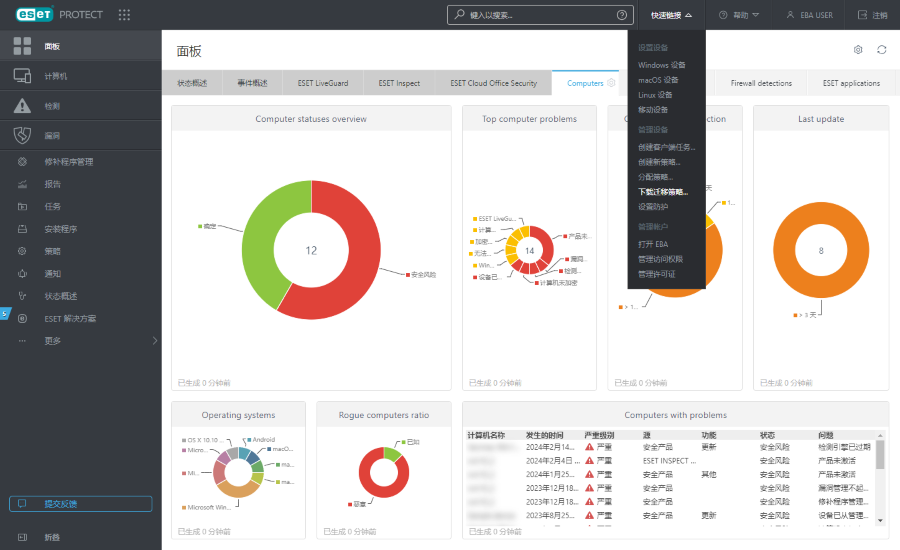
5.ESET PROTECT 2 - 单击计算机 > 单击所有静态组旁边的齿轮图标 > 选择导入 > 使用在上述步骤 1 中从 ESET PROTECT 1 导出的 TXT 文件导入静态组。
导入失败 如果从 ESET Business Account 或 ESET MSP Administrator 同步的计算机静态组(公司)不在 ESET PROTECT 2 中,则这些计算机无法导入。按照以下步骤导入计算机: 1.编辑 TXT 文件以遵循 ESET PROTECT 2 中的公司树 - 编辑全部和每台受影响计算机的计算机名称之间的部分。 2.导入更新后的 TXT 文件。 |
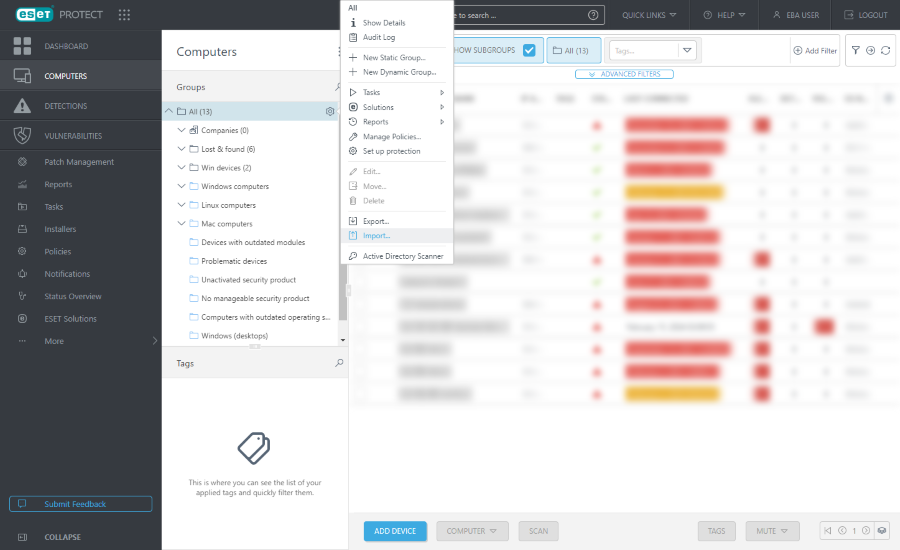
6.与从 ESET PROTECT On-Prem 迁移到 ESET PROTECT 类似,针对以下项执行从 ESET PROTECT 1 到 ESET PROTECT 2:
a)动态组模板
b)在 ESET PROTECT 2 中手动创建动态组并分配相应的动态组模板。
c)报告模板
d)策略
要保留迁移终端点的设置,请确保在导入迁移策略之前已迁移以上所有设置。 |
7.ESET PROTECT 1 - 单击配置 > 操作 > 高级设置 > 导入 > 导入在上述步骤 4 中从 ESET PROTECT 2 导出的迁移策略 DAT 文件 > 将迁移策略分配给所有静态组。托管计算机将连接到 ESET PROTECT 2。
如果使用 ESET Inspect,则托管计算机上的 ESET Inspect 连接器将连接到新的 ESET Inspect。旧的 ESET Inspect 数据(日志、规则)不会迁移。 |
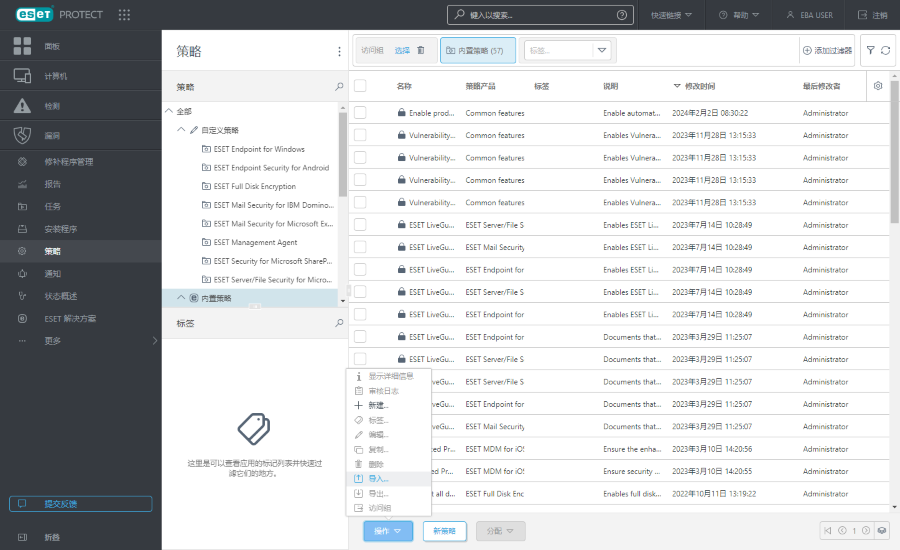
8.ESET PROTECT 2 - 单击状态概述 > 单击加密磁贴 > 单击导入,从在上述步骤 2 中从 ESET PROTECT 1 导出的 DAT 文件导入加密数据和密码。